Локальное тестирование запросов Stream Analytics с помощью Visual Studio
Инструменты Azure Stream Analytics для Visual Studio можно использовать для локального тестирования заданий Stream Analytics с демонстрационными или актуальными данными.
В этом кратком руководстве вы узнаете, как создать задание Stream Analytics с помощью Visual Studio.
Тестирование запроса
В проекте Azure Stream Analytics дважды щелкните Script.asaql, чтобы открыть этот скрипт в редакторе. Вы можете предварительно скомпилировать запрос, чтобы увидеть все синтаксические ошибки. Редактор запросов поддерживает технологию IntelliSense, выделение синтаксиса цветом и маркер ошибок.

Добавление локальных входных данных
Для проверки запроса по локальным статическим данным щелкните правой кнопкой мыши входные данные и выберите функцию Добавить локальный ввод.
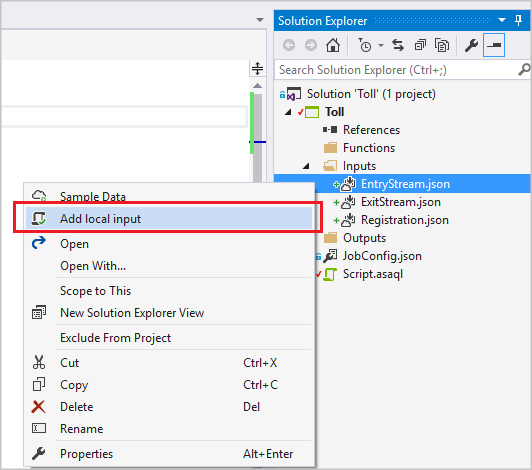
Во всплывающем окне выберите демонстрационные данные из локальной папки и нажмите кнопку Сохранить
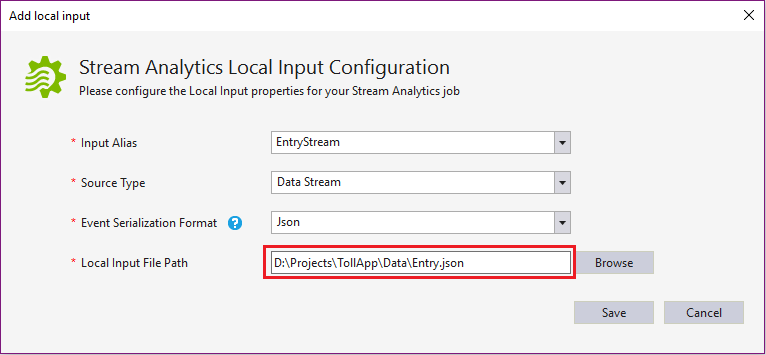
Файл local_EntryStream.json будет автоматически добавлен в папку входных данных.
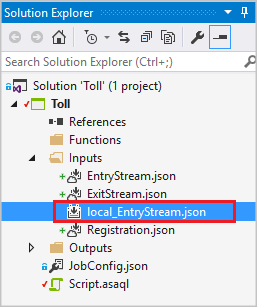
В редакторе запросов щелкните Запустить локально. Или можно нажать клавишу F5.

Выходные данные можно просмотреть в виде таблицы непосредственно из Visual Studio.
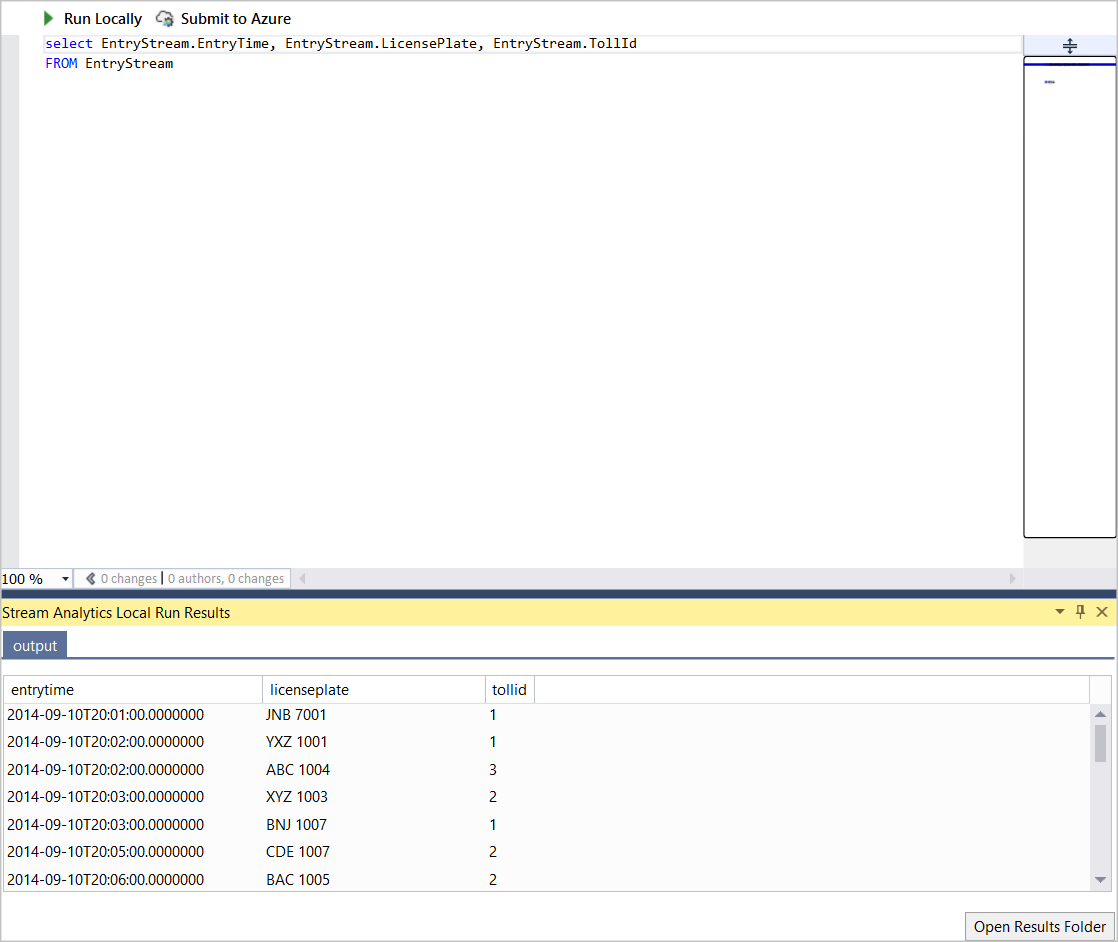
Путь к выходным данным можно найти в выходных данных консоли. Нажмите любую клавишу, чтобы открыть папку результатов.
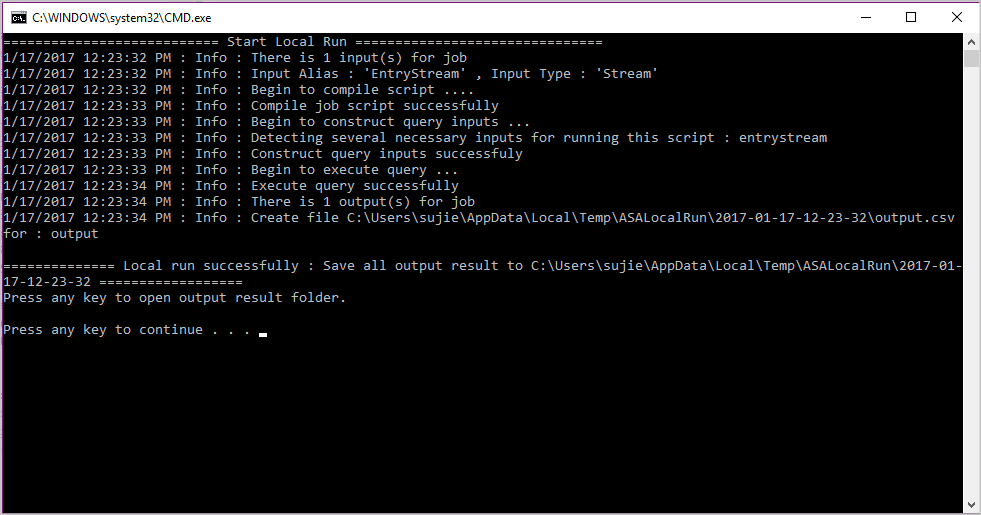
Проверьте результаты в локальной папке.

Пример ввода
Вы также можете применить выборку примеров входных данных из источников к локальному файлу. Щелкните правой кнопкой мыши файл конфигурации входных данных и выберите Образцы данных.
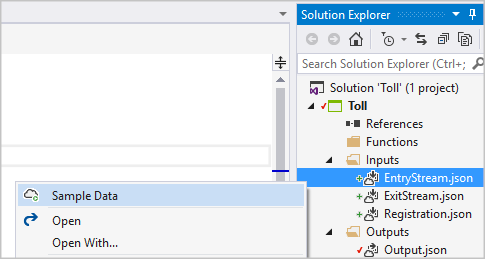
Вы можете только распределить поток данных из Центров событий или Центров Интернета вещей. Другие источники входных данных не поддерживаются. Во всплывающем диалоговом окне введите локальный путь для сохранения демонстрационных данных и нажмите кнопку Образец.
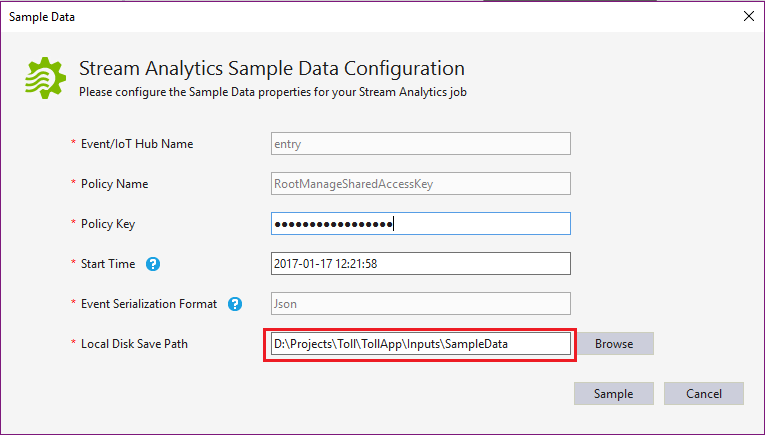
Ход выполнения можно просмотреть в окне вывода.

Дальнейшие действия
- Краткое руководство. Создание задания Stream Analytics с использованием инструментов Azure Stream Analytics для Visual Studio
- Просмотр заданий Azure Stream Analytics с помощью Visual Studio
- Тестирование реальных данных в локальной среде с помощью инструментов Azure Stream Analytics для Visual Studio (предварительная версия)
- Непрерывная интеграция и разработка с помощью инструментов Stream Analytics